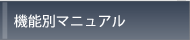機能別マニュアル
携帯Web版アドレス帳
概要:
携帯版アドレス帳は、携帯電話からWebアクセスして、アドレス帳を閲覧および登録・編集する機能です。また、組織ユーザの検索もできます。アドレス帳の詳細情報および拡張項目の表示・登録・編集は機能に含まれません。
備えている主な機能:
・アドレスの閲覧
・アドレスの登録、更新、削除
・アドレスの共有
・組織ユーザの検索
・アドレスの登録、更新、削除
・アドレスの共有
・組織ユーザの検索
権限:
※固有の権限を持たず、アドレス帳のアクセス権限を使用します。
アドレス帳のアクセス権限が付与されていれば、使用できます。
アドレス帳のアクセス権限が付与されていれば、使用できます。
画面一覧:
アドレス帳トップ画面:
組織ユーザおよびアドレスを検索する画面です。
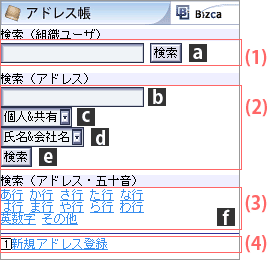
-
(1)組織ユーザの検索を行う領域
Bizca登録ユーザを検索する領域です。 -
a キーワード入力欄 任意のキーワードを指定します。
検索対象はユーザ名です。検索ボタン 検索を実行するボタンです。キーワード入力欄で指定した条件に該当するユーザを検索し結果を表示します(「検索結果表示画面(ユーザ)」参照)。
-
(2)アドレスの検索を行う領域
アドレス帳から登録アドレスを検索する領域です。 -
b キーワード入力欄 任意のキーワードを指定します。検索対象は検索対象選択欄で指定した項目です。 c 共有条件選択欄 共有条件を指定します。条件は「個人&共有」、「個人」および「共有」の3種類です。 d 検索対象選択欄 検索対象を指定します。対象は「氏名&会社名」、「氏名」、「会社名」、「よみがな」および「E-mail」の5種類です。 e 検索ボタン b~dで指定した条件に該当するアドレスを検索し結果を表示します(「検索結果表示画面(アドレス)」参照)。
-
(3)よみがなの頭文字から登録アドレスの検索を行う領域
よみがなの頭文字から登録アドレスを検索する領域です。
・よみがなの頭文字を対象として検索されます。
・よみがなのないアドレスは「その他」から検索されます。 -
f 五十音リンク よみがなの頭文字が含まれるグループを指定します。
選択肢は五十音表の各行「あ行」~「わ行」、「英数字」および「その他」から選択します。
選択肢のリンクをクリックすると、さらに条件を絞り込む画面が表示されます(「一覧から探す画面」参照)。
※「その他」リンクをクリックした場合は、「一覧から探す結果画面」が表示されます。
-
(4)メニューを選択するリンク
リンクまたは携帯電話の番号キーを押して選択します。 -
新規アドレス登録 「新規作成画面」を表示します。
検索結果表示画面(アドレス):
「検索(アドレス)」フォームから検索した場合の検索結果を表示する画面です。
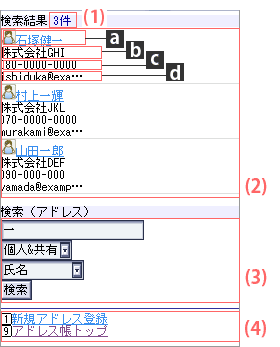
-
(1)検索結果件数
検索結果の件数を表示します。
-
(2)検索結果を一覧表示する領域
・よみがなの辞書順で表示します。
※よみがなのないものは、最初に表示します。 -
a 共有状況 アドレスの共有状況に応じて以下のマークが表示されます。
共有されていないアドレスです。 
ログインユーザ自身が登録した共有アドレスです。 
ログインユーザ以外が登録した共有アドレスです。 表示名 アドレスの表示名がリンク表示されます。
リンクをクリックすると、アドレスの詳細を表示する画面が表示されます(「アドレス詳細画面」参照)。
※表示名が長い場合は省略して表示されます。b 会社名 アドレスの会社名が表示されます。
※登録されていない場合は空欄です。
※会社名が長い場合は省略して表示されます。c 電話番号 アドレスの電話番号が表示されます。
※登録されていない場合は空欄です。
※電話番号が複数登録されている場合、1番目の電話番号が表示されます。
※電話番号が長い場合は省略して表示されます。d E-mail アドレスのE-mailが表示されます。
※登録されていない場合は空欄です。
※メールアドレスが複数登録されている場合、1番目のメールアドレスが表示されます。
※メールアドレスが長い場合は省略して表示されます。
-
(3)アドレスの検索を行う領域
※「アドレス帳トップ画面」の(2)と同様です。
-
(4)メニューを選択するリンク
リンクまたは携帯電話の番号キーを押して選択します。 -
新規アドレス登録 新規のアドレスを登録する画面を表示します(「新規作成画面」参照)。 アドレス帳トップ 「アドレス帳トップ画面」を表示します。
一覧から探す画面:
五十音リンクで選択した条件をさらに絞り込む画面です。
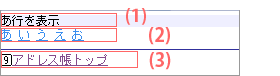
-
(1)選択条件を表示する領域
五十音リンクで選択した条件を表示します。
-
(2)選択肢を表示する領域
五十音リンクで選択した条件を、さらに絞り込むための選択肢を表示します。
・選択肢はリンク表示されます。
・選択肢のリンクをクリックすると、その選択肢をよみがなの頭文字にもつアドレスが検索されます(「一覧から探す結果画面」参照)。
-
(3)メニューを選択するリンク
リンクまたは携帯電話の番号キーを押して選択します。 -
アドレス帳トップ 「アドレス帳トップ画面」を表示します。
一覧から探す結果画面:
よみがなの頭文字で検索した結果を表示する画面です。
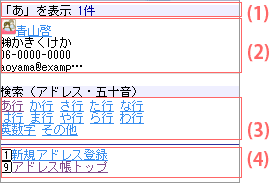
- (1)検索条件・検索結果件数
-
検索条件 「一覧から探す画面」で選択した検索条件が表示されます。 検索結果件数 検索結果の件数が表示されます。
-
(2) 検索結果を一覧表示する領域
※「検索結果表示画面(アドレス)」の(2)と同様です。
-
(3) よみがなの頭文字から登録アドレスの検索を行う領域
※「アドレス帳トップ画面」の(3)と同様です。
-
(4) メニューを選択するリンク
※「検索結果表示画面(アドレス)」の(4)と同様です。
アドレス詳細画面:
アドレスの情報を表示する画面です。詳細情報および拡張項目管理で定義された項目は表示できません。
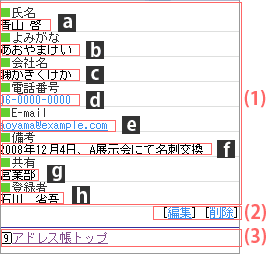
-
(1) アドレスの情報を表示する領域
アドレスの情報を表示します。 -
a 姓 アドレスの姓が表示されます。 名 アドレスの名が表示されます。 b よみがな アドレスのよみがなが表示されます。
※登録されていない場合は空欄です。c 会社名 アドレスの会社名が表示されます。
※登録されていない場合は空欄です。d 電話番号 アドレスの電話番号がリンク表示されます。
※登録されていない場合は空欄です。
※リンクをクリックすると、電話をかけることができます。e E-mail アドレスのE-mailがリンク表示されます。
※登録されていない場合は空欄です。
※リンクをクリックすると、E-mailを作成することができます。
※Webメールを契約している場合、Webメールの「メール作成画面」を呼び出します。f 備考 アドレスの備考が表示されます。
※登録されていない場合は空欄です。g 共有設定 アドレスの共有設定が表示されます。 h 登録者 アドレスの登録者が表示されます。
※共有アドレスでない場合は表示されません。
- (2)編集リンク・削除リンク
-
編集リンク 編集する画面を表示します(「編集画面」参照)。
※ログインユーザが作成者または管理者の場合のみ表示されます。削除リンク 削除を行う画面を表示します。
※ログインユーザが作成者または管理者の場合のみ表示されます。
-
(3)メニューを選択するリンク
※「一覧から探す画面」の(3)と同様です。
新規作成画面:
新規アドレスを登録します。詳細情報および拡張項目管理で定義された項目は登録できません。

| 表示名 |
アドレスの表示名を入力します。 アドレスの一覧に表示されます(「検索結果表示画面(アドレス)」、「検索結果表示画面(ユーザ)」および「一覧から探す結果画面」参照)。 |
| 氏名 |
アドレスの氏名を入力します。 姓欄には苗字を入力します。 名欄には名前を入力します。 |
| よみがな |
アドレスのよみがなを入力します。 ひらがなと英数字のみ入力できます。 |
| 会社名 | アドレスの会社名を入力します。 |
| 電話番号 | アドレスの電話番号を入力します。 |
| アドレスのE-mailを入力します。 | |
| 備考 | アドレスの備考を入力します。 |
| 共有設定 |
アドレスを共有したい範囲を指定します。 複数の組織単位で共有することが可能です。 指定できる設定は、「個人」、所属している組織との共有、および所属している組織の親組織との共有です。 |
※表示名、姓、名いずれかは入力必須です。
※表示名を入力しないまま保存すると、姓と名に入力された文字が自動的に表示名として登録されます。
※電話番号、E-mailいずれかは入力必須です。
※表示名を入力しないまま保存すると、姓と名に入力された文字が自動的に表示名として登録されます。
※電話番号、E-mailいずれかは入力必須です。
-
(1)メニューを選択するリンク
※「一覧から探す画面」の(3)と同様です。
検索結果表示画面(ユーザ):
「検索(組織ユーザ)」フォームで検索した場合の結果を表示する画面です。
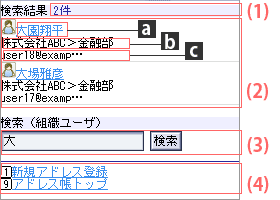
-
(1) 検索結果件数
検索結果の件数を表示します。
-
(2) 検索結果を一覧表示する領域
ユーザの検索結果を一覧表示します。
・よみがなの辞書順で表示します。
※よみがなのないものは、最初に表示します。 -
a 氏名 ユーザのユーザ名がリンク表示されます。
リンクをクリックすると、ユーザの詳細を表示する画面が表示されます(「アドレス詳細画面(ユーザ)」参照)。
※氏名が長い場合は省略して表示されます。b 組織名 ユーザの所属する組織名が表示されます。
※ユーザが組織に所属していない場合は「所属なし」と表示されます。
※組織名が長い場合は省略して表示されます。c E-mail ユーザのE-mailが表示されます。
※登録されていない場合は空欄です。
※E-mailが長い場合は省略して表示されます。
-
(3) 組織ユーザの検索を行う領域
※「アドレス帳トップ画面」の(1)と同様です。
-
(4) メニューを選択するリンク
※「検索結果表示画面(アドレス)」の(4)と同様です。
アドレス詳細画面(ユーザ):
ユーザの情報を表示する画面です。
ユーザID、メールアドレスの公開設定、言語、表示テーマ、所属グループ、署名および管理メモは表示されません。
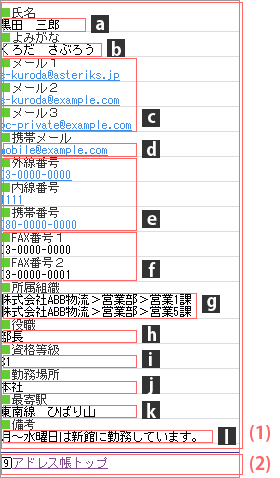
-
(1) ユーザの情報を表示する領域
ユーザの情報を表示します。 -
a 氏名 ユーザのユーザ名が表示されます。 b よみがな ユーザのよみがなが表示されます。
※登録されていない場合は空欄です。c メールアドレス ユーザのメールアドレスがそれぞれリンクで表示されます。
※登録されていない場合は空欄です。
※リンクをクリックすると、メールを作成することができます。
※各項目名は、システム管理の一般設定で設定した項目名が表示されます。d 携帯メールアドレス ユーザの携帯メールアドレスがリンクで表示されます。
※登録されていない場合は空欄です。
※リンクをクリックすると、メールを作成することができます。e 電話番号 ユーザの電話番号がそれぞれリンクで表示されます。
※登録されていない場合は空欄です。
※リンクをクリックすると、電話をかけることができます。
※各項目名は、システム管理の一般設定で設定した項目名が表示されます。f FAX番号 ユーザのFAX番号がそれそれ表示されます。
※登録されていない場合は空欄です。
※各項目名は、システム管理の一般設定で設定した項目名が表示されます。g 所属組織 ユーザの所属組織が表示されます。
※登録されていない場合は「所属なし」と表示されます。
※複数組織に所属しているユーザの場合、所属している全ての組織を表示します。その際、1つ目はメイン所属の組織、2つ目以降は組織が作成された日の昇順で表示されます。h 役職 ユーザの役職が表示されます。
※登録されていない場合は空欄です。i 資格等級 ユーザの資格等級が表示されます。 j 勤務場所 ユーザの勤務場所が表示されます。
※登録されていない場合は空欄です。k 最寄駅 ユーザの最寄駅が表示されます。
※登録されていない場合は空欄です。l 備考 ユーザの備考が表示されます。
※登録されていない場合は空欄です。
※備考が長い場合は省略して表示されます。
-
(2)メニューを選択するリンク
※「一覧から探す画面」の(3)と同様です。